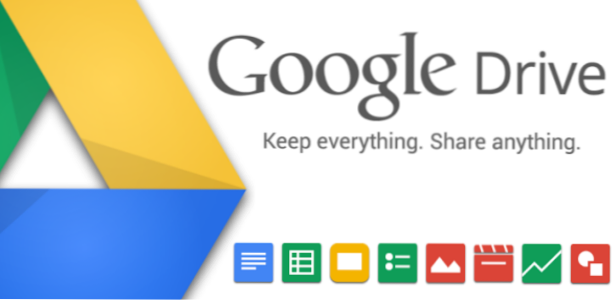
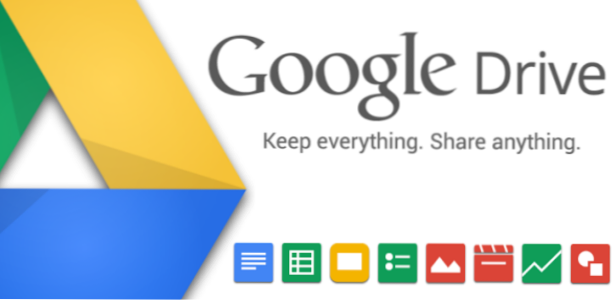
Cuando viaje, puede que no sea posible trabajar con documentos almacenados en Google Drive, ya que es posible que no siempre tenga acceso a una conexión a Internet. Afortunadamente, Google Drive puede configurarse para ejecutarse incluso sin Internet para que pueda ver y editar sus documentos sin importar dónde se encuentre. Aquí es cómo puede activar esta función.
Antes de poder ver y realizar modificaciones a sus documentos de Drive fuera de línea, debe conectar su computadora a Internet para instalar software adicional.
Advertencia: para utilizar la función de edición sin conexión, Tienes que usar el navegador Google Chrome..
1. Inicie Chrome e inicie sesión en Google Drive con su cuenta.
2. Una vez que haya iniciado sesión, haga clic en Más en el lado izquierdo de la página para ver la lista completa de opciones. Hacer clic Desconectado continuar.

3. A continuación, descargue e instale la aplicación web de Drive en el navegador haciendo clic en Obtener la aplicación botón. Cuando vea el cuadro de confirmación, haga clic en Añadir para iniciar la instalación.


4. Una vez finalizado el proceso de instalación, puede acceder a la nueva aplicación Drive abriendo una nueva pestaña de Chrome y haciendo clic en Aplicaciones botón en la barra de marcadores.


5. Ahora que tiene la aplicación instalada en el sistema, permítanos cambiar al sitio web de Google Drive y hacer clic en Habilitar fuera de línea opción. Si esta opción está en gris, actualice la página para que reconozca la aplicación recién instalada. Una vez configurada la opción Habilitar fuera de línea, se le redirigirá a la página de destino y sus documentos se sincronizarán con la computadora para editarlos sin conexión.

No cierre la pestaña del navegador mientras la aplicación está sincronizando datos. La línea en la parte superior del navegador te ayudará a seguir el proceso. Siempre que cree nuevos documentos, el sistema también sincronizará los nuevos archivos con su computadora.

6. Cuando desee ver o editar los archivos sin conexión, simplemente inicie Cromo, ir Aplicaciones -> Google Drive, y seleccione el documento deseado. En la lista de aplicaciones, puede observar que los iconos de algunas aplicaciones están atenuados, mientras que otros no lo están. Esto se debe a que las aplicaciones en gris requieren una conexión a Internet y no pueden funcionar en modo fuera de línea.

7. Mientras edita un documento, puede observar el pequeño ícono de rayo al lado del nombre del documento que indica que está en modo fuera de línea. Cada cambio que realice en el documento se sincronizará con la nube cuando la conexión a Internet esté disponible.


